
কন্টেন্ট
- তাই শুধু অ্যান্ড্রয়েড স্টুডিও কি?
- ঠিককরা
- একটি নতুন প্রকল্প শুরু হচ্ছে
- এই সব ফাইল কি?
- আপনার রাস্তা খুঁজে
- আরও ধরণের ফাইল
- গ্রেডেলের সাথে দেখা করুন
- ডিবাগিং, ভার্চুয়াল ডিভাইস এবং এসডিকে পরিচালক
- এভিডি ম্যানেজার
- এসডিকে ম্যানেজার
- স্বাক্ষরিত APK গুলি তৈরি করা হচ্ছে
- যাত্রা শুরু কেবল…
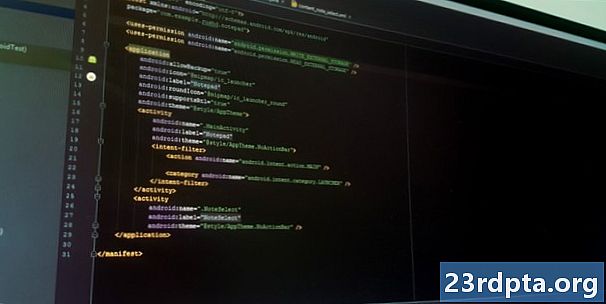
অ্যান্ড্রয়েড বিকাশে যোগাযোগের একাধিক উপায় রয়েছে তবে এখন পর্যন্ত সর্বাধিক অফিসিয়াল এবং শক্তিশালী হ'ল অ্যান্ড্রয়েড স্টুডিও ব্যবহার করা। এটি অ্যান্ড্রয়েড প্ল্যাটফর্মের অফিশিয়াল আইডিই (ইন্টিগ্রেটেড ডেভলপমেন্ট এনভায়রনমেন্ট), গুগল দ্বারা বিকাশিত এবং আপনি সম্ভবত প্রতিদিন ভিত্তিতে ব্যবহার করেন এমন বেশিরভাগ অ্যাপ্লিকেশন তৈরি করতে ব্যবহৃত হয়।
পরবর্তী পড়ুন: নতুনদের জন্য জাভা টিউটোরিয়াল
অ্যান্ড্রয়েড স্টুডিওর প্রথম গুগল আই / ও কনফারেন্সে ২০১৩ সালে ঘোষণা করা হয়েছিল এবং বিভিন্ন বিটা সংস্করণের পরে ২০১৪ সালে সাধারণ মানুষের কাছে প্রকাশ করা হয়েছিল। প্রকাশের আগে অ্যান্ড্রয়েড বিকাশ মূলত Eclipse IDE- এর মাধ্যমে পরিচালিত হয়েছিল, এটি আরও একটি জেনেরিক জাভা আইডিই যা অসংখ্য অন্যান্য প্রোগ্রামিং ভাষার সমর্থন করে।
অ্যান্ড্রয়েড স্টুডিও অ-বিশেষজ্ঞ সফ্টওয়্যারটির সাথে তুলনা করে জীবনকে উল্লেখযোগ্যভাবে সহজ করে তোলে, তবে এটি সম্পূর্ণ স্বজ্ঞাত এবং মসৃণ অভিজ্ঞতা হিসাবে দাবি করার আগে তার এখনও যাওয়ার কিছুটা পথ বাকি আছে। সম্পূর্ণ শিক্ষানবিশদের জন্য, এখানে শিখার মতো প্রচুর পরিমাণে তথ্য রয়েছে এবং এমনকি প্রচুর পরিমাণে উপলভ্য তথ্য এমনকি সরকারী চ্যানেলের মাধ্যমেও হয় পুরানো বা মাথা ঘামানো বা লেজ তৈরি করার জন্য খুব ঘন।
এই পোস্টে, আমরা অ্যান্ড্রয়েড স্টুডিও আরও কিছু বিশদে কী করে তা ব্যাখ্যা করব এবং আপনার শুরু করার জন্য প্রয়োজনীয় কার্যকারিতাটি অতিক্রম করব। আমি চেষ্টা করব এবং সবকিছুকে এবং যথাসম্ভব সহজ করে রাখব এবং আশা করছি এটি অ্যান্ড্রয়েড বিকাশে আপনার যাত্রার প্রথম পদক্ষেপ হিসাবে কাজ করবে।
তাই শুধু অ্যান্ড্রয়েড স্টুডিও কি?
আপনার মধ্যে কোডিংয়ের পূর্ব অভিজ্ঞতা নেই, তারা এখনও অবাক হয়ে ভাবতে পারেন যে উন্নয়নের ক্ষেত্রে অ্যান্ড্রয়েড স্টুডিওর ভূমিকা কী… তবে আইডিই কী?

তখন আইডিই হিসাবে, অ্যান্ড্রয়েড স্টুডিওর কাজ হ'ল আপনার অ্যাপ্লিকেশনগুলি তৈরি করতে এবং পর্দার পিছনে জটিল ফাইল-পরিচালনা পরিচালনা করার জন্য ইন্টারফেস সরবরাহ করা। আপনি যে প্রোগ্রামিং ভাষাটি ব্যবহার করবেন সেটি হ'ল জাভা বা কোটলিন। আপনি যদি জাভা চয়ন করেন তবে এটি আপনার মেশিনে পৃথকভাবে ইনস্টল করা হবে। অ্যান্ড্রয়েড স্টুডিও কেবলমাত্র যেখানে আপনি আপনার প্রকল্পগুলি এবং যে ফাইলগুলিতে বলা প্রকল্পগুলি অন্তর্ভুক্ত ফাইলগুলি লিখবেন, সম্পাদনা করবেন এবং সংরক্ষণ করবেন।একই সময়ে, অ্যান্ড্রয়েড স্টুডিও আপনাকে অ্যান্ড্রয়েড এসডিকে বা ‘সফটওয়্যার ডেভলপমেন্ট কিট’ এ অ্যাক্সেস দেবে। এটিকে জাভা কোডের একটি এক্সটেনশন হিসাবে ভাবেন যা এটিকে অ্যান্ড্রয়েড ডিভাইসে সহজেই চালাতে দেয় এবং নেটিভ হার্ডওয়্যারটির সুবিধা নিতে পারে। প্রোগ্রামগুলি লেখার জন্য জাভা দরকার, সেই প্রোগ্রামগুলি অ্যান্ড্রয়েডে চালিত করার জন্য অ্যান্ড্রয়েড এসডিকে প্রয়োজন এবং এগুলি সমস্ত একসাথে রাখার কাজ অ্যান্ড্রয়েড স্টুডিওর রয়েছে। একই সময়ে, অ্যান্ড্রয়েড স্টুডিও আপনাকে কোনও এমুলেটরের মাধ্যমে বা আপনার মেশিনে সংযুক্ত হার্ডওয়ারের মাধ্যমেও আপনার কোড চালাতে সক্ষম করে। তারপরে আপনি প্রোগ্রামটি চলার সাথে সাথে ‘ডিবাগ’ করতে সক্ষম হবেন এবং ক্র্যাশগুলি ব্যাখ্যা করে প্রতিক্রিয়া জানাতে পারবেন যাতে আপনি আরও দ্রুত সমস্যার সমাধান করতে পারেন।
অ্যান্ড্রয়েড স্টুডিও অ-বিশেষজ্ঞ সফ্টওয়্যারটির সাথে তুলনা করে জীবনকে উল্লেখযোগ্যভাবে সহজ করে তোলে, তবে এটি সম্পূর্ণ স্বজ্ঞাত এবং মসৃণ অভিজ্ঞতা হিসাবে দাবি করার আগে তার এখনও যাওয়ার কিছুটা পথ বাকি আছে।
গুগল অ্যান্ড্রয়েড স্টুডিওটিকে যতটা সম্ভব শক্তিশালী এবং সহায়ক করে তোলার জন্য প্রচুর কাজ করেছে। আপনি উদাহরণস্বরূপ কোডিংয়ের সময় এটি লাইভ ইঙ্গিতগুলি সরবরাহ করে এবং প্রায়শই প্রয়োজনীয় পরিবর্তনগুলি প্রস্তাব করে যা ত্রুটিগুলি সমাধান করতে পারে বা আপনার কোডটিকে আরও দক্ষ করে তুলতে পারে। উদাহরণস্বরূপ যদি কোনও ভেরিয়েবল ব্যবহার না করা হয় তবে এটি ধূসর হাইলাইট করা হবে। এবং আপনি যদি কোডের একটি লাইন টাইপ করা শুরু করেন তবে অ্যান্ড্রয়েড স্টুডিও আপনাকে এটি শেষ করতে সহায়তা করার জন্য অটো-সম্পূর্ণ পরামর্শগুলির একটি তালিকা সরবরাহ করবে; দুর্দান্ত আপনি যদি সঠিক সিনট্যাক্সটি বেশ স্মরণ করতে না পারেন বা আপনি কিছুটা সময় বাঁচাতে চান!
ঠিককরা
অ্যান্ড্রয়েড স্টুডিও সেট আপ করা মোটামুটি সহজবোধ্য এবং এক ইনস্টলার হিসাবে প্রায় সব কিছু বান্ডিল হয়ে যাওয়ার জন্য ধন্যবাদ এর চেয়ে সহজ। এটি এখানে ডাউনলোড করুন এবং আপনি কেবল অ্যান্ড্রয়েড স্টুডিওই পাবেন না তবে অ্যান্ড্রয়েড এসডিকে, এসডিকে পরিচালক এবং আরও অনেক কিছু পাবেন। আপনার কেবলমাত্র অন্য একটি জিনিস প্রয়োজন জাভা ডেভলপমেন্ট কিট, যা আপনি এখানে ডাউনলোড করতে পারেন here মনে রাখবেন: অ্যান্ড্রয়েড স্টুডিও কেবলমাত্র আপনার জানলা জাভাতে! দ্রষ্টব্য: অ্যান্ড্রয়েড স্টুডিও এবং এসডিকে বরং বড়, তাই আপনার সি: ড্রাইভ শুরু করার আগে ড্রাইভ করে কিছু জায়গা ফাঁকা আছে তা নিশ্চিত করুন।
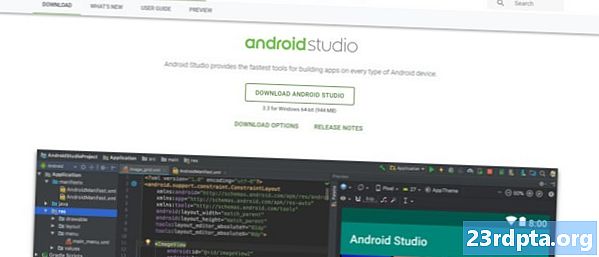
ইনস্টলেশন চলাকালীন সহজ নির্দেশাবলী অনুসরণ করুন এবং এটি আপনাকে এমন একটি অ্যান্ড্রয়েড প্ল্যাটফর্মও সেট আপ করা উচিত যা আপনি সেই সাথে বিকাশ করতে সক্ষম হবেন। ইনস্টলারের কাছে আপনি যে অ্যান্ড্রয়েড এসডিকেও চান তা জানতে চেকবক্সটি টিক চিহ্ন দিয়ে নিশ্চিত করে নিন এবং অ্যান্ড্রয়েড স্টুডিও নিজেই কোথায় তা নোট করুন এবং এসডিকে ইনস্টল করা হচ্ছে। এটি আমার ডিফল্ট যা এটি আমার ইনস্টলেশনের জন্য বেছে নিয়েছে:

এসডিকে জন্য কোনও ডিরেক্টরি চয়ন করুন যার এতে কোনও ফাঁকা স্থান নেই। নোট করুন যে অ্যান্ড্রয়েড স্টুডিও এখানে যে অ্যাপডিটা ফোল্ডারটি নির্বাচন করেছে তা হ'ল উইন্ডোজের একটি লুকানো ফোল্ডার। এর অর্থ আপনি যদি এক্সপ্লোরার ব্যবহার করে ব্রাউজ করতে চান তবে আপনাকে ‘লুকানো ফোল্ডারগুলি দেখান’ বাছাই করতে হবে।
একটি নতুন প্রকল্প শুরু হচ্ছে
অ্যান্ড্রয়েড স্টুডিও একবার চালু হয়ে গেলে, আপনি ডুব দিয়ে একটি নতুন প্রকল্প তৈরি করতে চাইবেন। আপনি এটি অ্যান্ড্রয়েড স্টুডিও চালু করে এবং তারপরে নতুন প্রকল্প নির্বাচন করে করতে পারেন বা আপনি আইডিই থেকে যে কোনও সময় ফাইল> নতুন> নতুন প্রকল্প চয়ন করতে পারেন।

তারপরে আপনার কাছে বিভিন্ন ধরণের ক্রিয়াকলাপ থেকে চয়ন করার সুযোগ পাবেন। ক্রিয়াকলাপগুলি কার্যকরভাবে একটি অ্যাপ্লিকেশনটিতে "পর্দা" হয়। কিছু ক্ষেত্রে, এটি সম্পূর্ণ অ্যাপ্লিকেশন হবে বা অন্যদের মধ্যে, আপনার অ্যাপ্লিকেশনটি এক স্ক্রিন থেকে অন্য স্ক্রিনে স্থানান্তরিত হতে পারে। আপনি কোনও ক্রিয়াকলাপ ছাড়াই একটি নতুন প্রকল্প শুরু করতে নির্দ্বিধায় (এই ক্ষেত্রে আপনি 'কোনও কার্যকলাপ যোগ করবেন না' বেছে নেবেন) তবে আপনি প্রায় সর্বদা একটি চাইবেন, তাই অ্যান্ড্রয়েড স্টুডিও আপনাকে ফাঁকা অনুরূপ কিছু সেট আপ করতে দেওয়া সহজ easier অ্যাপ্লিকেশন টেমপ্লেট দিয়ে শুরু।
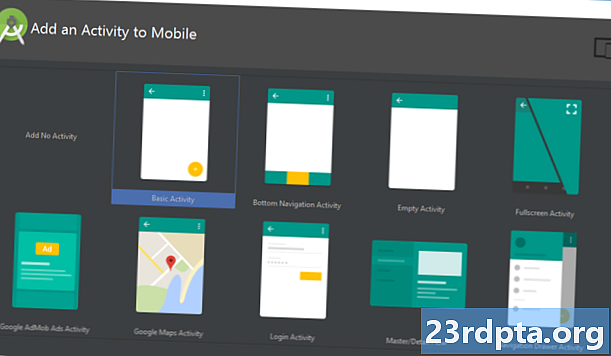
প্রায়শই আপনি একটি ‘বেসিক ক্রিয়াকলাপ’ বেছে নেবেন যা কোনও নতুন অ্যান্ড্রয়েড অ্যাপ্লিকেশনটির জন্য ডিফল্ট চেহারা এবং অনুভূতি। এটিতে উপরের ডানদিকে একটি মেনু পাশাপাশি ফ্যাব বোতাম - ফ্লোটিং অ্যাকশন বোতাম - অন্তর্ভুক্ত করবে যা গুগল উত্সাহ দেওয়ার চেষ্টা করছে এমন একটি নকশা পছন্দ choice একটি ‘খালি কার্যকলাপ’ একই জিনিস তবে যুক্ত ক্রোম ছাড়াই।
আপনি যে অ্যাপ্লিকেশনটি তৈরির জন্য মনে রাখছেন সেই অ্যাপ্লিকেশনটি সর্বোত্তমভাবে স্যুট করুন এবং এটি আপনি যখন প্রথম জিনিসগুলি শুরু করবেন তখন যে ধরণের ফাইলগুলি উপস্থাপন করা হবে তার উপর এটি প্রভাব ফেলবে। আপনি এই মুহুর্তে আপনার অ্যাপের নাম, ন্যূনতম অ্যান্ড্রয়েড এসডিকে সমর্থন করতে চান এবং প্যাকেজের নামটিও বেছে নিতে সক্ষম হবেন। প্যাকেজের নামটি চূড়ান্ত ফাইলের নাম যা আপনি প্লে স্টোরে আপলোড করার সময় অ্যাপ্লিকেশনটির থাকবে - বিকাশকারীর নামের সাথে অ্যাপ্লিকেশনটির নামের সংমিশ্রণ।
এই সব ফাইল কি?
আমার মনে আছে আমার প্রথমবারের মতো প্রোগ্রামিং অভিজ্ঞতার তুলনায় অ্যান্ড্রয়েড স্টুডিও (ভাল, একলিপস) ব্যবহার করা বরং ভয়ঙ্কর ছিল। আমার কাছে প্রোগ্রামিংয়ের অর্থ একটি একক স্ক্রিপ্টে টাইপ করা এবং তারপরে সেই স্ক্রিপ্টটি চালানো। অ্যান্ড্রয়েড বিকাশ বরং ভিন্ন ভিন্ন এবং প্রচুর বিভিন্ন ফাইল এবং সংস্থান জড়িত যা একটি নির্দিষ্ট উপায়ে কাঠামোগত করা দরকার। অ্যান্ড্রয়েড স্টুডিও সেই সত্যটি প্রকাশ করে, কোথা থেকে শুরু করতে হবে তা জানা শক্ত করে তোলে!
মূল ‘কোড’ হ'ল জাভা ফাইল যা আপনার ক্রিয়াকলাপের একই নাম। ডিফল্টরূপে, এটি মেইনএকটিভিটি J জাভা তবে আপনি যখন প্রথম প্রজেক্টটি সেট আপ করবেন তখন আপনি এটি পরিবর্তন করতে পারেন। এটি আপনার জাভা স্ক্রিপ্টে প্রবেশ করবে এবং যেখানে আপনি আপনার অ্যাপ্লিকেশনগুলির আচরণ নির্ধারণ করবেন।
তবে, আসল বিন্যাস আপনার অ্যাপ্লিকেশনটি পুরোপুরি অন্য একটি টুকরো কোডে পরিচালিত হয়। এই কোডটি কার্যকলাপ_মন.এক্সএমএল নামক ফাইল। এক্সএমএল একটি মার্কআপ ভাষা যা কোনও নথির বিন্যাসকে সংজ্ঞায়িত করে - অনেকগুলি HTML এর মতো যা ওয়েবসাইট তৈরির জন্য ব্যবহৃত হয়। এটি আসলেই 'প্রোগ্রামিং' নয় তবে এটি এক ধরণের কোড।

সুতরাং, আপনি যদি একটি নতুন বোতাম তৈরি করতে চান, আপনি কার্যকলাপ_main.xML সম্পাদনা করে এবং যদি কেউ কি ঘটে তখন কী ঘটে তা বর্ণনা করতে চান ক্লিক এই বোতামটিতে, আপনি সম্ভবত এটি মেইনএকটিভিটি.জভাতে রেখে দেবেন। যদিও জিনিসগুলিকে আরও জটিল করে তুলতে আপনি আসলে ব্যবহার করতে পারেন কোন এর লেআউটটি সংজ্ঞায়িত করতে এক্সএমএল ফাইল কোন জাভা স্ক্রিপ্ট (একটি শ্রেণি বলা হয়)। লাইনটি সহ এটি আপনার জাভা কোডের শীর্ষে সেট করা হয়েছে:
setContentView (R.layout।activity_main);
এটি কেবল অ্যান্ড্রয়েড স্টুডিওকে জানিয়ে দিচ্ছে যে এই স্ক্রিপ্টটির লেআউট থাকবে সেট দ্বারা activity_main.xml। এর অর্থ হ'ল আপনি দুটি ভিন্ন জাভা ক্লাসের জন্য লেআউট সেট করতে তাত্ত্বিকভাবে একই এক্সএমএল ফাইলটি ব্যবহার করতে পারেন।
এবং কিছু ক্ষেত্রে, আপনার কাছে ভিন্ন ভিন্ন বর্ণনা করার জন্য একাধিক এক্সএমএল ফাইল থাকবে দিক আপনার ক্রিয়াকলাপের বিন্যাসের। যদি আপনি উদাহরণস্বরূপ ‘খালি ক্রিয়াকলাপ’ এর পরিবর্তে ‘বেসিক ক্রিয়াকলাপ’ চয়ন করেন তবে আপনার একটি হবে activity_main.xml যা এফএবি এবং অন্যান্য ইউআই উপাদানগুলির অবস্থান নির্ধারণ করে content_main.xml যা আপনার পর্দার মাঝখানে যোগ করতে চাইলে সামগ্রীটি থাকতে পারে। আপনি অবশেষে ‘ভিউ’ যুক্ত করতে পারেন (বোতাম, পাঠ্য বাক্স এবং তালিকার মতো উপাদান) এবং এর মধ্যে কিছু তাদের নিজস্ব এক্সএমএল লেআউটও বৈশিষ্ট্যযুক্ত করতে পারে!
আপনার রাস্তা খুঁজে
আপনি দেখতে পাচ্ছেন যে, একটি অ্যান্ড্রয়েড অ্যাপ্লিকেশনটিতে একাধিক ফাইল রয়েছে এবং এগুলি আপনার জন্য এক জায়গায় রাখা অ্যান্ড্রয়েড স্টুডিওর কর্তব্য। স্ক্রিনের ডানদিকে মূল উইন্ডো আপনাকে স্বতন্ত্র স্ক্রিপ্ট এবং ফাইলগুলি দেখতে দেবে, যখন উপরের অংশের ট্যাবগুলি আপনাকে কোনও নির্দিষ্ট সময়ে যা খোলা আছে তার মধ্যে স্যুইচ করতে দেয়।

একটি নতুন ফাঁকা ক্রিয়াকলাপ, আমি সকালে সম্ভাবনার গন্ধ পছন্দ করি!
আপনি যদি নতুন কোনও কিছু খুলতে চান, তবে আপনি বামদিকে স্থানক্রমের মাধ্যমে এটি করতে সক্ষম হবেন। এখানে আপনি তাদের মধ্যে সমস্ত ফোল্ডার এবং ফোল্ডার পাবেন। আপনার জাভা ফাইলগুলি জাভা এবং তারপরে আপনার অ্যাপ্লিকেশানের প্যাকেজের নামের অধীনে রাখা হয়েছে। মেইনএ্যাকটিভিটিতে ডাবল ক্লিক করুন ava জাভা (ধরে নিচ্ছেন আপনি জাভা ব্যবহার করছেন) এবং এটি ডানদিকে উইন্ডোতে সামনে আসবে।
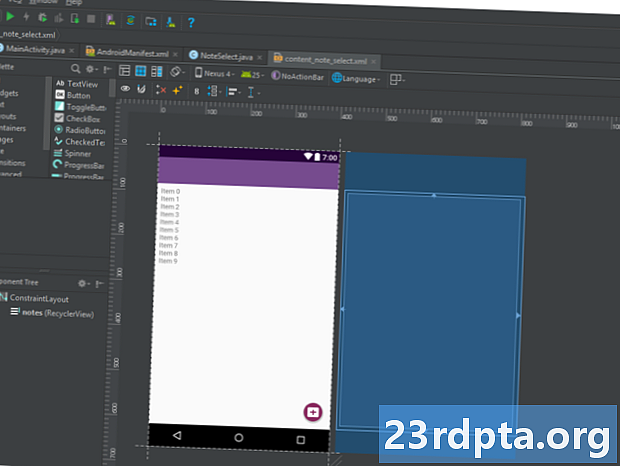
আপনি যখন এক্সএমএল ফাইলগুলি সম্পাদনা করছেন, আপনি নীচে নীচে দুটি ট্যাব লক্ষ্য করতে পারেন। এগুলি আপনাকে ‘পাঠ্য’ ভিউ এবং ‘ডিজাইন’ দর্শনের মধ্যে স্যুইচ করতে দেয়। পাঠ্য দৃশ্যে আপনি এক্সএমএল কোডটিতে সরাসরি লাইন যুক্ত এবং সম্পাদনা করে পরিবর্তন করতে পারেন। ডিজাইন দৃশ্যে, আপনি পর্দার চারপাশে স্বতন্ত্র উপাদানগুলি যুক্ত করতে, অপসারণ করতে এবং টেনে আনতে পারবেন এবং তারা কীভাবে দেখবে তা দেখতে পাবেন see আপনি কী তৈরি করছেন তা কল্পনা করার জন্যও পাঠ্য দৃশ্যের একটি পূর্বরূপ উইন্ডো রয়েছে - যতক্ষণ না আপনার মনিটর যথেষ্ট প্রশস্ত থাকে!
আরও ধরণের ফাইল
আর একটি দরকারী ফোল্ডার হ'ল 'পুনরায়' ফোল্ডার। এটি 'সংস্থানগুলি' এর পক্ষে সংক্ষিপ্ত এবং এর মধ্যে 'অঙ্কনযোগ্য' (আপনি নিজের অ্যাপ্লিকেশনটিতে রাখবেন এমন চিত্রগুলি) পাশাপাশি 'লেআউট'ও রয়েছে যা আপনার এক্সএমএল ফাইলগুলিতে যায়। রিসোর্স ফোল্ডারে থাকা প্রত্যেকটি জিনিসকে লোয়ার কেস হওয়া দরকার, এ কারণেই উটের মামলার অনুপস্থিতিতে ফাইলের নামগুলি পঠনযোগ্য শিরোনামগুলিতে আলাদা করতে আন্ডারস্কোর ব্যবহার করা হয়।
চারপাশে ঘুরে বেড়ানোর জন্য ‘মান’ একটি দরকারী ফোল্ডার is এতে আরও বেশি এক্সএমএল ফাইল রয়েছে যা ভেরিয়েবলের মানগুলি রাখে - অ্যাপের নাম এবং রঙের মানগুলির মতো জিনিস।
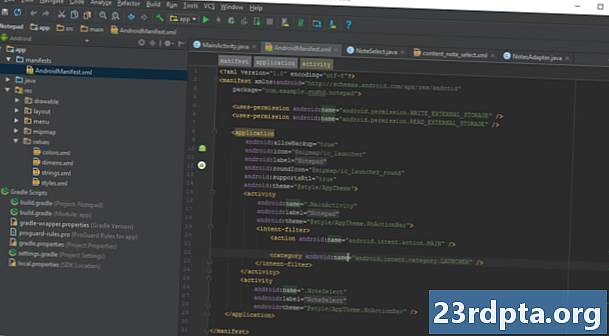
অ্যান্ড্রয়েড ম্যানিফেস্ট.এক্সএমএল আর একটি খুব গুরুত্বপূর্ণ ফাইল যা ‘ম্যানিফেস্ট’ ফোল্ডারে পাওয়া যায়। এর কাজটি হ'ল আপনার অ্যাপ সম্পর্কিত গুরুতর তথ্য সংজ্ঞায়িত করা, যেমন কোন ক্রিয়াকলাপগুলি অন্তর্ভুক্ত করা হবে, অ্যাপটির নাম যেমন এটি ব্যবহারকারীরা দেখবেন, অ্যাপটির অনুমতি ইত্যাদি etc.
আপনার অ্যাপে আরও কার্যকারিতা যুক্ত করতে আপনি যে কোনও সময়ে অতিরিক্ত জাভা ক্লাস, এক্সএমএল ফাইল বা সম্পূর্ণ ক্রিয়াকলাপ তৈরি করতে পারেন। কেবল প্রাসঙ্গিক ডিরেক্টরিতে ডান ক্লিক করুন এবং তারপরে ‘নতুন’ এবং তারপরে যা কিছু যুক্ত করতে চান তা চয়ন করুন। ডান ক্লিক করে এবং ‘এক্সপ্লোরার-এ দেখান’ চয়ন করে আপনি আপনার প্রকল্পের ডিরেক্টরিটিও খুলতে পারেন। উদাহরণস্বরূপ আপনি কোনও চিত্র সম্পাদনা করতে চাইলে এটি সুবিধাজনক।
গ্রেডেলের সাথে দেখা করুন
অ্যান্ড্রয়েড স্টুডিওগুলি প্রয়োজনীয় জায়গাগুলি এবং বৈশিষ্ট্যগুলি এক জায়গায় সরবরাহ করে ব্যবহারকারীর জন্য জিনিসগুলি সুন্দর এবং সহজ রাখার চেষ্টা করে। এইগুলি অন্যান্য উপাদানগুলির সাথে ইন্টারঅ্যাক্ট করার দরকার পরে জিনিসগুলি আরও জটিল হয়ে ওঠে।
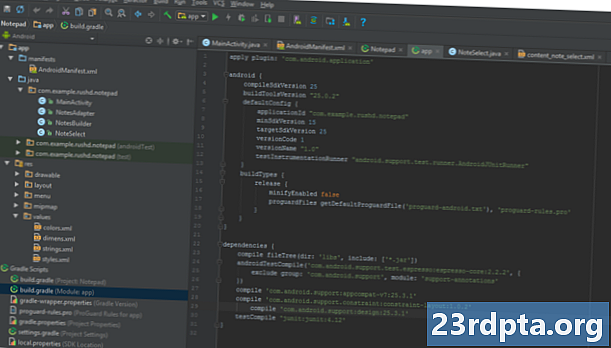
উদাহরণস্বরূপ, আপনি লক্ষ্য করতে পারেন যে অ্যান্ড্রয়েড স্টুডিও মাঝে মধ্যে ‘গ্রেডল’ উল্লেখ করে। এটি একটি 'বিল্ড অটোমেশন সরঞ্জাম' যা অ্যান্ড্রয়েড স্টুডিওকে সেই সমস্ত বিভিন্ন ফাইলকে একক এপিএলে রূপান্তর করতে মূলত সহায়তা করে। আপনার কাজটি বেশিরভাগ সময় গ্র্যাডলে করার জন্য আপনার করা উচিত, তবে আপনি যদি আপনার অ্যাপ্লিকেশনটির জন্য একটি নতুন ‘নির্ভরতা’ যুক্ত করতে চান তবে নতুন বিল্ড.gradle ফাইলগুলিতে ঝাঁপিয়ে পড়তে হবে। কখনও কখনও, যদি জিনিসগুলি কাজ করা বন্ধ করে দেয় তবে আপনি বিল্ড> ক্লিন প্রোজেক্টটি চয়ন করতে পারেন এবং এটি সমস্ত ফাইল কোথায় এবং সেগুলির ভূমিকা কী তা প্রয়োজনীয়ভাবে তা নিশ্চিত করবে। সাধারণত এই গ্রেডল বিল্ড ফাইলগুলির মধ্যে দুটি হতে চলেছে, একটি পুরো প্রকল্পের জন্য এবং একটি ‘মডিউল’ (অ্যাপ) এর জন্য।
ডিবাগিং, ভার্চুয়াল ডিভাইস এবং এসডিকে পরিচালক
আপনি একবার আপনার অ্যাপ্লিকেশন পরীক্ষা করতে প্রস্তুত হয়ে গেলে আপনার কাছে দুটি বিকল্প রয়েছে। একটি হ'ল এটি আপনার শারীরিক ডিভাইসে চালানো এবং অন্যটি এটি পরীক্ষা করার জন্য ভার্চুয়াল ডিভাইস (এমুলেটর) তৈরি করা।
এটি আপনার ডিভাইসে চালানো সহজ। কেবল এটি ইউএসবির মাধ্যমে প্লাগ ইন করুন, আপনার ফোনের সেটিংসে অজানা উত্সগুলি থেকে আপনি ইউএসবি ডিবাগিং এবং ইনস্টলেশনের অনুমতি দিয়েছেন এবং তারপরে উপরের সবুজ প্লে বোতামটি চাপুন বা 'চালিত> অ্যাপ অ্যাপ্লিকেশন' চাপুন তা নিশ্চিত করুন।
আপনি দেখবেন যে গ্রেডল বিল্ড চলছে (অর্থাত আপনার কোডটি একটি সম্পূর্ণ অ্যাপ্লিকেশন তৈরি করা হচ্ছে) এবং তারপরে এটি আপনার ডিভাইসে প্রাণবন্ত হওয়া উচিত। এটি এখনকার চেয়ে তাত্ক্ষণিক তাত্ক্ষণিক রান বৈশিষ্ট্যটির জন্য ধন্যবাদ।

আপনার অ্যাপটি চলমান অবস্থায়, আপনি পর্দার নীচের অংশে পাওয়া অ্যান্ড্রয়েড মনিটরে ‘লগক্যাট’ ট্যাবটির মাধ্যমে সরাসরি প্রতিবেদন পেতে সক্ষম হবেন। আপনার অ্যাপটি ক্র্যাশ হয়ে যাওয়ার বা প্রতিক্রিয়াহীন হয়ে যাওয়ার কারণে যদি কোনও কিছু ভুল হয়ে যায় তবে লাল টেক্সট উপস্থিত হবে এবং এটি আপনাকে সমস্যার বিবরণ দেবে। আপনি দেখতে পাবেন যে অনুমতিগুলি ভুলে যাওয়া বা এটি ঠিক করা সহজ এমন কোনও বিষয় just এটি মূলত আপনাকে রক্ষা করে a টন সময় বনাম অন্ধভাবে অনুমান করার চেষ্টা করে কী ভুল হয়েছে। আপনি যে ধরনের দেখতে চান তা এখানে ফিল্টার করে তা নিশ্চিত করুন।

আপনি মনিটরের ট্যাবে স্যুইচ করতে এবং সিপিইউ ব্যবহারের মতো দরকারী তথ্য দেখতে পারেন etc. অ্যান্ড্রয়েড ডিভাইস মনিটর এই নিরীক্ষণটিকে আরও একধাপ এগিয়ে নিয়ে যায় এবং আপনাকে ইউআই দিয়ে সম্পূর্ণ একবারে নজরদারি করতে দেয়।
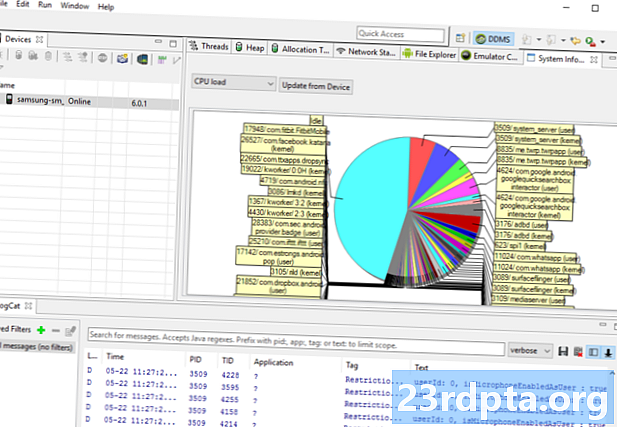
এভিডি ম্যানেজার
আপনার দখলে কোনও ধরণের অ্যান্ড্রয়েড ডিভাইস না থাকলে আপনি কখনও অ্যান্ড্রয়েডের জন্য বিকাশ করতে চান না unlikely যাইহোক, অ্যান্ড্রয়েড devs এর জন্য সবচেয়ে বড় চ্যালেঞ্জগুলির মধ্যে একটি হ'ল খণ্ডন। অন্য কথায়: এটি এতটা ভাল নয় যে আপনার অ্যাপটি কাজ করে তোমার ডিভাইস, এটি 10 ″ এবং 15 ″ ডিভাইসেও কাজ করা দরকার। এবং এটি এমন ডিভাইসগুলিতে কাজ করা দরকার যা অ্যান্ড্রয়েডের পুরানো সংস্করণগুলি চালিত হয় বা যেগুলি খুব স্বল্প শক্তিযুক্ত।
এখানেই 'অ্যান্ড্রয়েড ভার্চুয়াল ডিভাইস' আসে This এটি মূলত এমন একটি এমুলেটর যা আপনি অন্য যে কোনও অ্যান্ড্রয়েড ডিভাইসের চেহারা এবং কার্যকারিতা অনুকরণ করতে ব্যবহার করতে পারেন, যেমন স্ক্রিনের আকার, শক্তি এবং অ্যান্ড্রয়েড সংস্করণ হিসাবে জিনিস সেট করে।

ভার্চুয়াল ডিভাইসটি ব্যবহার করার জন্য, আপনাকে প্রথমে প্রয়োজনীয় উপাদানগুলি ডাউনলোড করে স্পেসিফিকেশনগুলি যেমন চান সেগুলি সেট করে একটি তৈরি করতে হবে। এটি করতে, সরঞ্জাম> অ্যান্ড্রয়েড> এভিডি পরিচালককে নেভিগেট করুন।
তারপরে আপনি আপনার হার্ডওয়্যারটি বেছে নেবেন এবং এটি চালাতে চান এমন অ্যান্ড্রয়েড প্ল্যাটফর্ম চয়ন করবেন। আপনি যে অ্যান্ড্রয়েড সংস্করণটি চালাতে চান তা যদি এখনও ডাউনলোড হয় না তবে তার পাশের বিকল্পটি উপস্থাপন করা হবে।
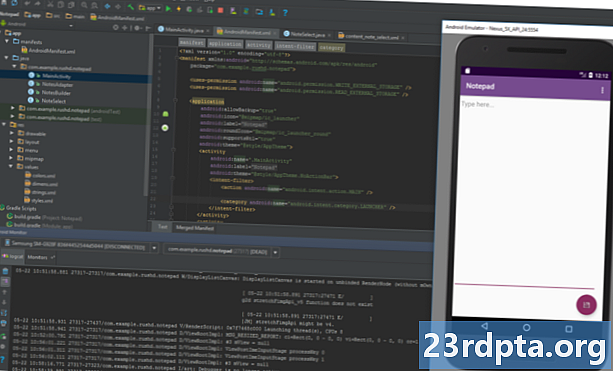
আপনি একবার ব্যবহার করার জন্য কিছু ডিভাইস সেট আপ করে নিলে আপনি যখন নিজের অ্যাপটি চালাবেন এবং কোনও শারীরিক ডিভাইসে যেমন ঠিক তেমনই ডিবাগ করবেন তখন আপনি এর মধ্যে একটি নির্বাচন করতে সক্ষম হবেন। তবে আপনার কিছু প্রয়োজন হবে তা লক্ষ করুন নিরপেক্ষভাবে ভার্চুয়াল ডিভাইসটি চালানোর জন্য শালীন চশমা। উদাহরণস্বরূপ সারফেস প্রো 3 এ চালানোর জন্য আমি এটি পেতে পারি না তবে আমার এমএসআই জিটি 72 ভিআর 6 আর এ এটি ত্বরণী মোডে চলতে পারে যা বেশ গতিযুক্ত। যারা ভাবছেন তাদের জন্য, আপনি অন্য যেকোন এমুলেটরের মতোই এটি ব্যবহার করতে পারেন এবং আপনার অ্যাপ্লিকেশনগুলি ডাউনলোড করতে প্লে স্টোর অ্যাক্সেস করতে পারেন। যদি আপনি হার্ডওয়্যারটি পেয়ে থাকেন তবে এটি একটি উইন্ডোজ পিসিতে কিছু অ্যাপ্লিকেশন চালানোর একটি কার্যকর উপায়!

এসডিকে ম্যানেজার
আপনি যদি অ্যান্ড্রয়েডের নির্দিষ্ট সংস্করণটি লক্ষ্যবস্তু করতে চান বা আপনি যদি একটি নির্দিষ্ট সংস্করণ চালিত ভার্চুয়াল ডিভাইস তৈরি করতে চান, তবে আপনাকে প্রয়োজনীয় প্ল্যাটফর্ম এবং এসডিকে সরঞ্জামগুলি ডাউনলোড করতে হবে। আপনি এসডিকে ম্যানেজারের মাধ্যমে এটি করতে পারেন, যা আপনি সরঞ্জাম> এসডিকে পরিচালক নির্বাচন করে খুঁজে পাবেন। এখানে, আপনি গুগল গ্লাস ডেভলপমেন্ট কিট বা অ্যান্ড্রয়েড রেপোজিটরির মতো অতিরিক্ত সংস্থানগুলিও সন্ধান করতে সক্ষম হবেন যা আপনাকে আপনার অ্যাপ্লিকেশনটিতে ব্যবহারের জন্য অতিরিক্ত কার্যকারিতা সরবরাহ করে।

আপনি যা যা ডাউনলোড করতে চান তার পাশের চেকবক্সটি টিক করুন এবং তারপরে 'ওকে' ক্লিক করুন। আইডিই নিজেই আপডেট করার সময় বা এই উপাদানগুলির যে কোনও একটি সময়ে অ্যান্ড্রয়েড স্টুডিও আপনাকে সময়ে সময়ে সতর্ক করবে। আপ-টু-ডেট রাখার বিষয়টি নিশ্চিত করুন!
স্বাক্ষরিত APK গুলি তৈরি করা হচ্ছে
অবশেষে, একবার আপনি নিজের অ্যাপ্লিকেশনটি পরীক্ষা করে নিলে এবং এটিকে দুর্দান্ত প্রশস্ত বিশ্বে প্রকাশের জন্য প্রস্তুত হয়ে গেলে আপনি বিল্ড> জেনারেট সাইনড এপিএকে নির্বাচন করতে চাইবেন। এটি আপনাকে Google Play এ আপলোড করতে হবে এবং যে ফাইলটি ধারণ করবে তা আপনাকে দেবে সব বিভিন্ন ফাইল, সংস্থান এবং আরও অনেক কিছু।
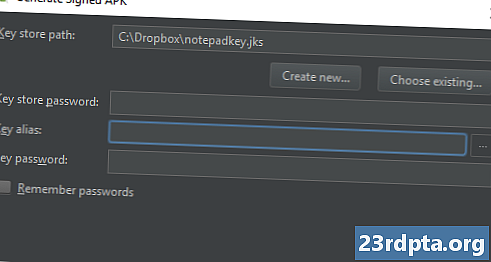
আপনাকে একটি মূল স্টোর তৈরি বা প্রবেশের জন্য জিজ্ঞাসা করা হবে। এটি একধরনের ‘সত্যতার শংসাপত্র’ যা আপনি যে অ্যাপ্লিকেশনটি আপলোড করছেন তা প্রমাণ করে যে আপনি এটি করছেন is এটি কাউকে আপনার গুগল প্লে অ্যাকাউন্ট হ্যাক করতে বাধা দেয় এবং তারপরে আপনার অ্যাপ্লিকেশনটিতে একটি "আপডেট" হিসাবে দূষিত APK আপলোড করা থেকে বিরত থাকে! আপনার ফাইলটি সুরক্ষিত রাখতে হবে, এটি একবারে হারিয়ে গেলে, আবার আপনার অ্যাপ্লিকেশনটি আপডেট করার উপায় নেই! আপনি যদি এই প্রকাশ করতে পারেন এমন কিছু তৈরি করতে চান এবং তারপরে ‘সমাপ্তি’ ক্লিক করুন তবে আপনার বিল্ড প্রকার হিসাবে ‘মুক্তি’ চয়ন করুন।
যাত্রা শুরু কেবল…
আপনার মনে হতে পারে যে এটি অনেকটা বোর্ডে নেওয়ার দরকার, তবে প্রকৃতপক্ষে আমরা কেবলমাত্র অ্যান্ড্রয়েড স্টুডিওর সাথে আপনি যা করতে পারেন তার তলটি স্ক্র্যাচ করে যাচ্ছেন এবং আরও উচ্চাভিলাষী প্রকল্পগুলি গ্রহণ করার সময় আপনাকে আরও অনেক কিছু পেতে হবে need ।
উদাহরণস্বরূপ, আপনি যদি ক্লাউড-সক্ষম সক্ষম অ্যাপ্লিকেশনগুলি তৈরি করতে চান তবে আপনাকে ফায়ারবেস দিয়ে আঁকড়ে ধরতে শুরু করতে হবে। গুগল সরাসরি আইডিইতে সমর্থন তৈরি করে এটিকে সহজ করেছে। কেবল সরঞ্জামগুলি> ফায়ারবেস চয়ন করুন এবং তারপরে আপনি ক্লাউড কার্যকারিতা সেট আপ করতে পারেন। তেমনি, আপনি নিজেকে গিটহাব ব্যবহার করার প্রয়োজন মনে করতে পারেন যা আপনাকে অনলাইনে আপনার অ্যাপ্লিকেশনগুলিকে ব্যাকআপ করতে দেয় এবং প্রবাহিত সহযোগিতার জন্য সংস্করণ নিয়ন্ত্রণ পরিচালনা করে। তারপরে সি / সি ++ তে বিকাশের জন্য অ্যান্ড্রয়েড এনডিকে (নেটিভ ডেভলপমেন্ট কিট) রয়েছে। অবশ্যই আপনার জাভা এবং / অথবা কোটলিন এফের সাথে পরিচিত হওয়া দরকার যা আপনি কিছু উপকারী করতে যাচ্ছেন! আপনার বাহ্যিক গ্রন্থাগারগুলি ব্যবহার করতে শেখারও দরকার।
গুগল সর্বদা অ্যান্ড্রয়েড স্টুডিও আপডেট করে, এবং প্ল্যাটফর্মে নতুন বৈশিষ্ট্য এবং কার্যকারিতা আনছে যা বজায় রাখা চ্যালেঞ্জ হতে পারে। লেখার সময় সর্বশেষতম সংস্করণটি হ'ল অ্যান্ড্রয়েড স্টুডিও ৩.৩, এবং আপনার মাথার চারপাশে মোড়ানো নতুন ধারণাগুলিতে তাত্ক্ষণিক অ্যাপ্লিকেশন এবং অ্যাপ্লিকেশন বান্ডিল অন্তর্ভুক্ত রয়েছে। তারপরে অ্যান্ড্রয়েড জেটপ্যাকের অংশ হিসাবে যেমন ন্যাভিগেশন আর্কিটেকচার উপাদান এবং স্লাইস হিসাবে নতুন নতুন উপাদান চালু করা হয়েছে। এটা শেষ হয় না.

যদিও এটি সমস্ত মাথাব্যথার মতো শোনায়, গুগল এই প্রক্রিয়াগুলি যতটা সম্ভব সহজ এবং সহজ করে তুলতে বিশাল পদক্ষেপ গ্রহণ করছে। এই টিউটোরিয়াল হত অনেক আরও বিভ্রান্ত কয়েক বছর আগে, এমনকি ঠিক সেট-আপ পর্যায়ে! এবং এর প্রচুর পরিমাণে আপনার প্রয়োজন হওয়া অবধি চিন্তা করার দরকার নেই (যা আপনি কখন তৈরি করছেন তার উপর নির্ভর করে কখনও তা হতে পারে না)। একটি সহজ অ্যাপ্লিকেশন প্রকল্পের সাথে আটকে থাকা এবং আপনার আরও প্রয়োজনীয় উন্নত বৈশিষ্ট্যগুলি যেমন আপনার প্রয়োজন তেমনভাবে শেখাই সর্বোত্তম কৌশল। এটি একবারে একটি পদক্ষেপ নিন এবং আপনি দেখতে পাবেন যে অ্যান্ড্রয়েড স্টুডিও আসলে একটি উল্লেখযোগ্য এবং খুব দরকারী সরঞ্জাম।


